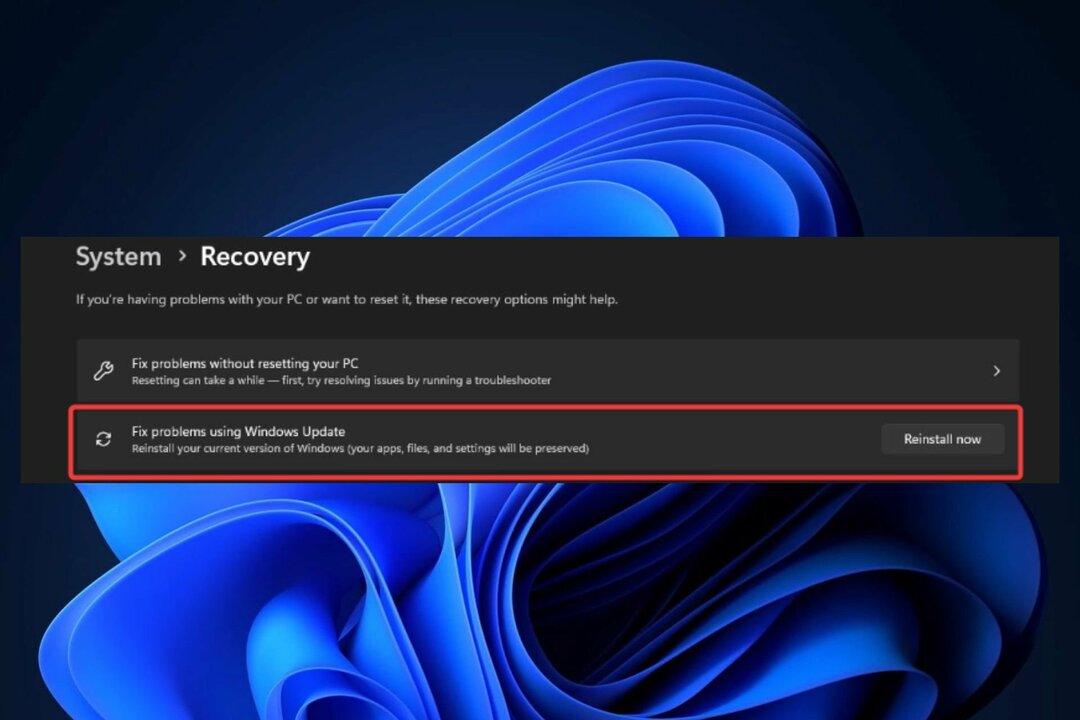- Windows 11ビルド22000.160がリリースされたばかりなので、詳しく見ていきましょう。
- 新しいビルドは、ユーザーの生産性を向上させるのに役立つ特定のデフォルトアプリにいくつかの大きな改善をもたらします。
- バグとこのビルドのすべての新機能の詳細については、読み続けてください。

このソフトウェアは、一般的なコンピューターエラーを修復し、ファイルの損失、マルウェア、ハードウェア障害からユーザーを保護し、最大のパフォーマンスを得るためにPCを最適化します。 3つの簡単なステップでPCの問題を修正し、ウイルスを今すぐ削除します。
- RestoroPC修復ツールをダウンロードする 特許技術が付属しています(特許が利用可能 ここ).
- クリック スキャン開始 PCの問題を引き起こしている可能性のあるWindowsの問題を見つけるため。
- クリック 全て直す コンピュータのセキュリティとパフォーマンスに影響を与える問題を修正する
- Restoroはによってダウンロードされました 0 今月の読者。
Microsoftは、Windows 11の発表以来、毎週Devビルドをリリースしており、主要なバグを修正するために懸命に取り組んでいます。
最新のビルドがついに登場し、DevChannelとBetaChannelの両方の内部関係者が利用できるようになり、多くのバグ修正といくつかの改善がもたらされました。
新機能に関しては、このビルドは、 Windows11ビルド20000.132は、新しい画期的な機能を提供していませんが、言及する価値のあるいくつかの改善点があります。
改善はわずかですが、歓迎すべき追加であり、多くのユーザーがそれらを役立つ以上のものと感じることを確信しています。
さらに遅れることなく、新しいWindows11ビルド2200.160が開発チャネルとベータチャネルの両方でユーザーに何を提供する必要があるかを見てみましょう。
Windows 11ビルド22000.160とは何ですか?ダウンロードする必要がありますか?
ビルド22000.160は、Windows 11の最新リリースであり、新機能についてはそれほど驚くことではありませんが、Windows 11ISOへのアクセスを初めて提供します。
以前は、WindowsUpdateを使用してのみWindows11をインストールできましたが、ISOのリリースにより、ユーザーはそれを外付けハードドライブに書き込んで、新しいデバイスにOSを簡単にインストールできるようになりました。
新機能
- 新しく改良された時計アプリ
以前のビルドでは、Snipping Tool、電卓、メールとカレンダーのアプリにいくつかの変更が加えられましたが、このビルドでは、時計アプリに変更が加えられました。
Clockアプリが刷新され、他のWindows11アプリの外観と一致する新しい新鮮な外観になりました。 名前もAlarms&ClockからClockに変更されました。
アプリにもいくつかの改善が加えられ、フォーカスセッションと呼ばれる新機能が追加されました。 この機能を使用すると、セッションを作成して特定のタスクに集中できます。
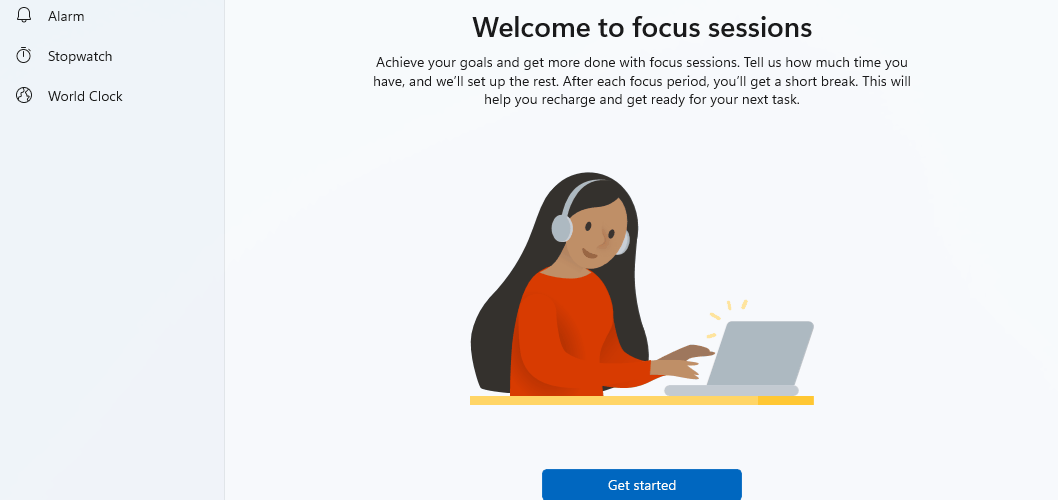
セッションの長さについては、15分から240分まで設定できます。これは、より長いセッションを作成する場合に問題になる可能性があります。
また、キーボードでセッションの長さを入力することはできません。唯一のオプションは、矢印アイコンと事前定義されたセッションの長さを使用することです。

この機能がカスタム長のセッションと240分を超えるセッションをサポートすることを願っています。また、Microsoftが将来的にそれを改善することを願っています。

Clockを使用すると、すべてのウィンドウの上に立ってセッションの長さを表示するフローティングウィンドウを使用することもできます。これは便利です。

必要に応じてセッションと休憩の長さをカスタマイズできますが、デフォルトでは、フォーカス期間は自動に設定されています。 ただし、選択できるのは、休憩とフォーカス期間の事前定義された値のみです。

フォーカスセッションが終了すると、セッションが終了したことを通知する通知が届きます。 通知には、必要に応じて新しいセッションを開始する機能も提供されます。

Clockアプリには、フォーカスセッションの概要を確認し、モチベーションと生産性を維持するのに役立つ毎日の目標機能もあります。

あなたが集中し続けるのを助けるために、時計アプリ Spotify統合を提供します、およびそれを使用するには、SpotifyアプリをPCにインストールする必要があります。
このセクションはSpotifyショートカットのように機能し、ショートカットセクションのプレイリストまたはSpotifyのフォーカスセクションのいくつかのプレイリストの1つを再生できます。
目的のプレイリストを選択すると、SpotifyアプリがPCで起動し、目的のプレイリストを再生します。 すでに述べたように、これはSpotifyショートカットのように機能し、Spotifyを使用しない場合はあまり役に立ちません。

フローティングタイマーウィンドウには音楽を停止するオプションがあり、Spotifyに切り替えずに音楽を停止する必要がある場合に便利です。
最後に、 To-Do統合が利用可能 これを使用すると、別のリストに切り替えて、セッション中に集中したいタスクを選択できます。
もちろん、タスクを確認したり、新しいタスクを作成したり、名前を変更したり、削除したりすることができます。 全体として、これは集中力と整理力を維持するのに役立つ素晴らしい追加機能です。
アプリケーションの他の部分は、いくつかのマイナーな視覚的改良を経て、以前よりも見栄えが良くなりました。 タイマーやストップウォッチなどの一部のコンポーネントは、便利なフローティングウィンドウをサポートしています。

全体として、Clockアプリの変更が気に入っており、新しいフォーカスセッション機能は多くのユーザーに確実に役立ちます。
- 見積もりの改善を更新
このビルドにより、Microsoftは、設定アプリ以外の他の要素に更新時間の見積もりを提供することを決定しました。
これで、システムトレイの更新通知を右クリックすると、更新のインストールにかかる時間がわかります。

これはマイナーな改善ですが、更新プロセスにかかる時間を知りたい場合に役立つことがあります。
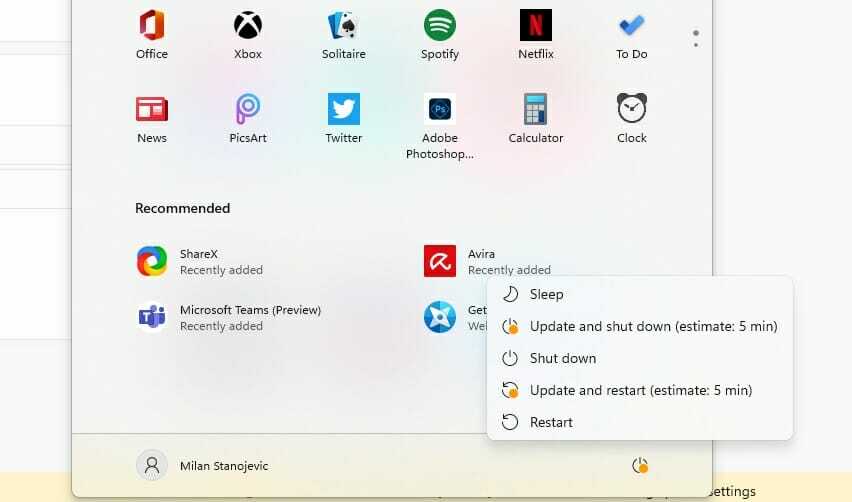
この機能は、SSDにWindows 11を搭載しているユーザーのみが利用できますが、HDDの所有者も間もなく利用できるようになります。
Windows11ビルド22000.160のバグ
- 時計アプリは更新されていません
新しいClockアプリは徐々にリリースされているため、これは一般的な問題です。そのため、Windows11ビルド22000.160に更新するときに発生しない可能性があります。
テスト中、時計アプリは更新されておらず、時計アプリから更新することもできませんでした。 Microsoft Store ページ。 ただし、この問題を解決する方法を見つけました。
- 押す Windowsキー + NS と入力します wsreset.

- 押す 入力 またはをクリックします わかった.
- プロセスが終了するのを待ちます。
- プロセスが完了すると、Microsoft Storeが開き、時計アプリを更新できるようになります。
上記の手順を実行すると、Microsoft Storeのキャッシュがクリアされます。この方法は、テストPCで機能したため、試してみることをお勧めします。
- ラベルの位置が間違っている
システムトレイアイコンにカーソルを合わせると、ラベルが適切に配置されていないと報告したユーザーはほとんどいません。 この問題は、システムトレイのすべてのアイコンに影響するようです。

オンラインの何人かのユーザーがこの問題を報告しており、Microsoftがすぐにそれに対処することを期待しています。
- MicrosoftStoreの灰色のボタン
ユーザーは、特定のボタンがグレー表示されているが、MicrosoftStoreではクリック可能であると報告しました。 ボタンをクリックすると、アニメーションが壊れます。
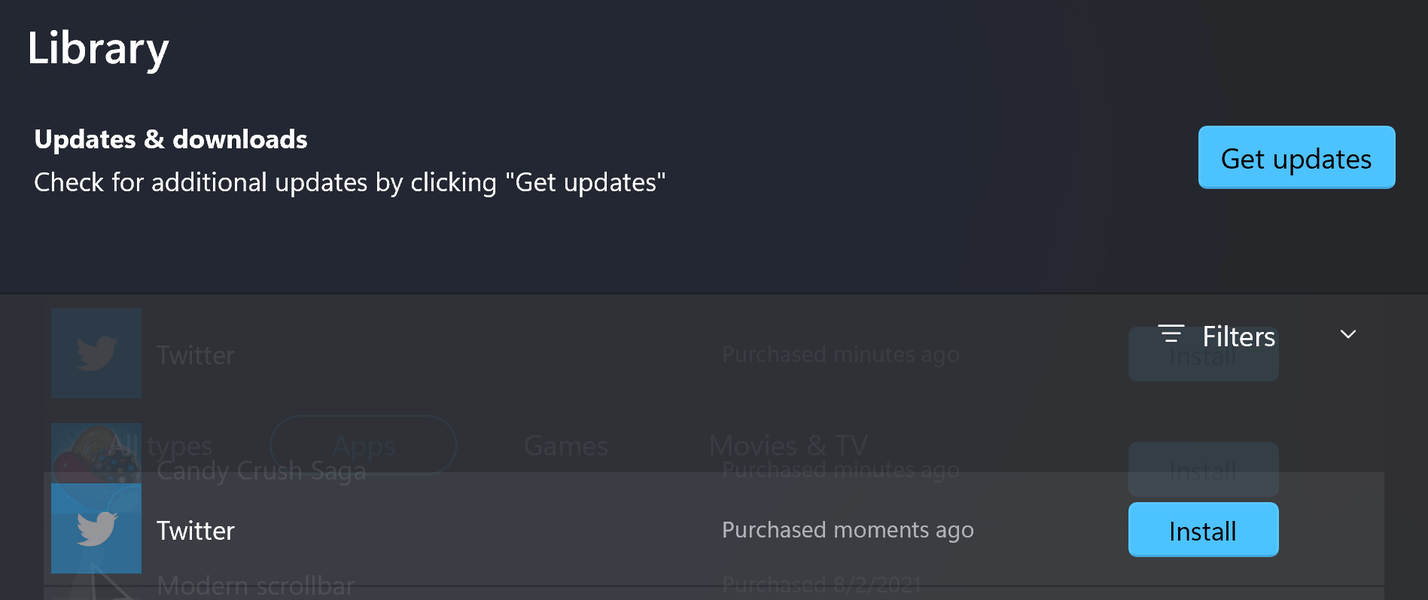
これはマイナーな不具合であり、Microsoftはこの問題を認識しているようです。そのため、まもなく修正される予定です。
- アプリアイコンがタスクバーの中央に正しく配置されていない
このビルドにはタスクバーのマイナーな問題があり、特定のアプリのようです タスクバーのアイコン 適切に中央に配置されていません。 この問題は、アプリアイコンのサイズに一貫性がないことが原因のようです。
これはマイナーな問題であり、ユーザーにはまったく影響しません。したがって、将来修正されることを願っています。
- システムトレイに重複するアイコン
ユーザーによると、利用可能な通知があると、システムトレイのアイコンが複製され、上下に表示されるようです。
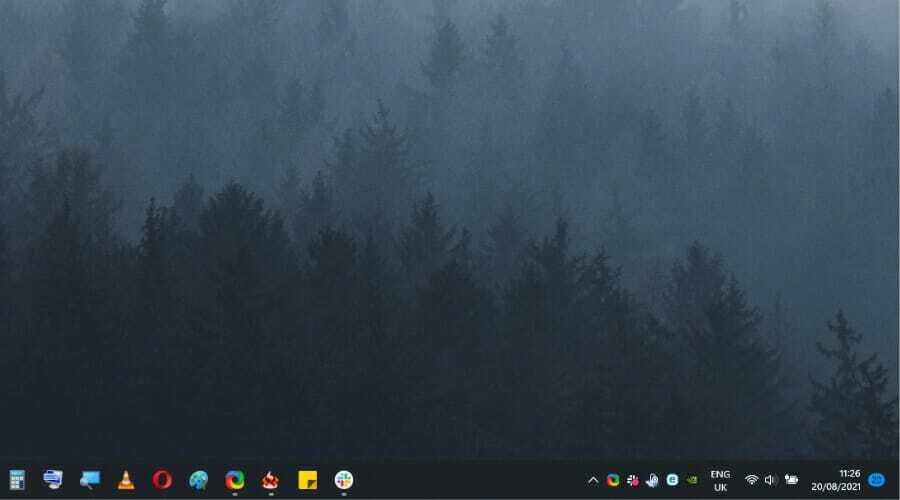
Microsoftがこの問題を認識しているかどうかはわかりませんが、最終リリースで修正される予定です。
- 拡大されたウィジェットパネル
少数のユーザーが ウィジェットパネルが拡大されます 画面のほぼ半分を占めること。 これが意図されたものなのかバグなのかはわかりませんが、問題を再現することはできませんでした。
Windows 11ビルド22000.160をインストールするにはどうすればよいですか?
- クリック 始める ボタン。

- 今選択 設定.

- に移動します Windows Update セクション。

- Windowsは利用可能な更新を確認し、バックグラウンドでダウンロードを開始します。
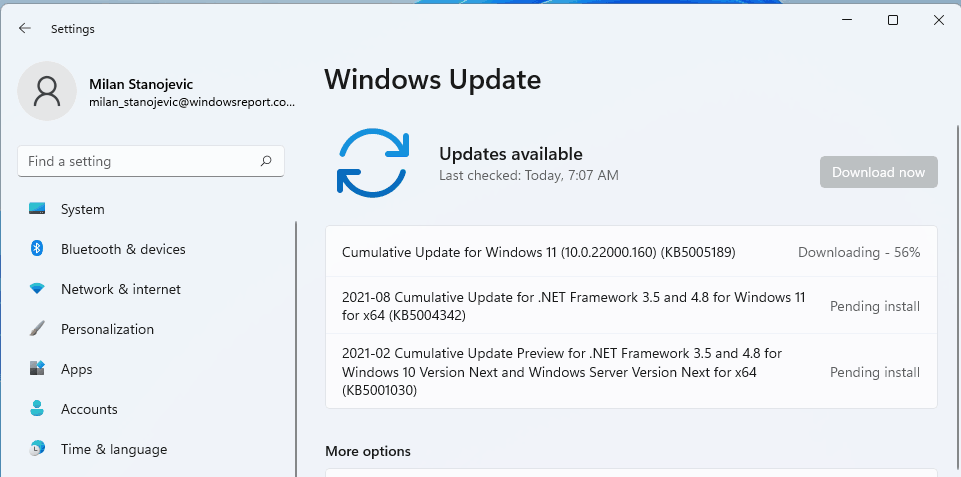
- アップデートがダウンロードされると、バックグラウンドでインストールされます。
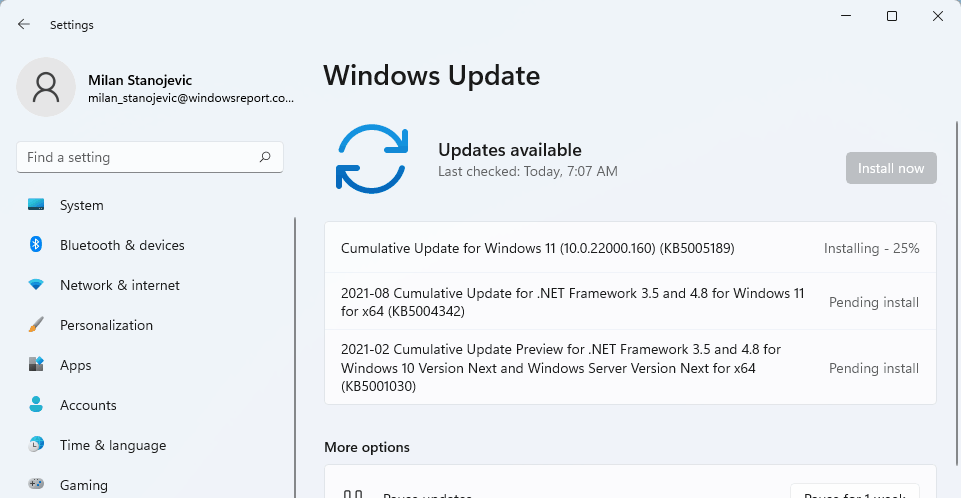
- バックグラウンドインストールが完了すると、PCを再起動するように求められるので、[ 今すぐ再起動 ボタン。

- インストールプロセスが完了するのを待ちます。
アップデートはすばやくインストールでき、アップデートに5分以上かかることはありません。
Windows 11ビルド2200.132にアップグレードする必要がありますか?
最新のWindows11ビルドは、バグ修正を除いてあまり効果がありません。 いくつかの新機能がありますが、それらは便利以上のものであることがわかりました。
検討する価値のある追加の利点の1つは、 最初のWindows11ISOがリリースされました このビルドにより、互換性のあるすべてのデバイスにOSをこれまで以上に簡単にインストールできるようになります。
新しい時計アプリはうまく機能し、新しいフォーカスセッション機能が気に入りました。 残念ながら、この機能には高度なカスタマイズオプションはありませんが、Microsoftがそれを変更することを願っています。
PCに多くの時間を費やしていて、重要なタスクにもっと集中したい場合は、時間をうまく整理して重要なタスクに集中したい場合は、新しい時計アプリをチェックする価値があります。
それ以外は、新しいアップデートはあまり提供されておらず、アップグレードする価値はありません。
Windows 11ビルド22000.160についてどう思いますか? もう試しましたか? 以下のコメントセクションで私たちとあなたの考えを共有してください。